
手机用指纹密码怎么弄 苹果手机指纹密码设置步骤
发布时间:2023-11-21 08:28:23 来源:锐得游戏网
手机用指纹密码怎么弄,如今手机已经成为我们生活中不可或缺的一部分,而手机的安全性也变得越来越重要,为了保护个人信息的安全,指纹密码成为了一种常见的手机解锁方式。对于苹果手机用户来说,设置指纹密码可以帮助他们更加方便快捷地解锁手机,同时也提升了手机的安全性。苹果手机的指纹密码设置步骤是怎样的呢?让我们一起来了解一下。
苹果手机指纹密码设置步骤
具体步骤:
1.点击设置。
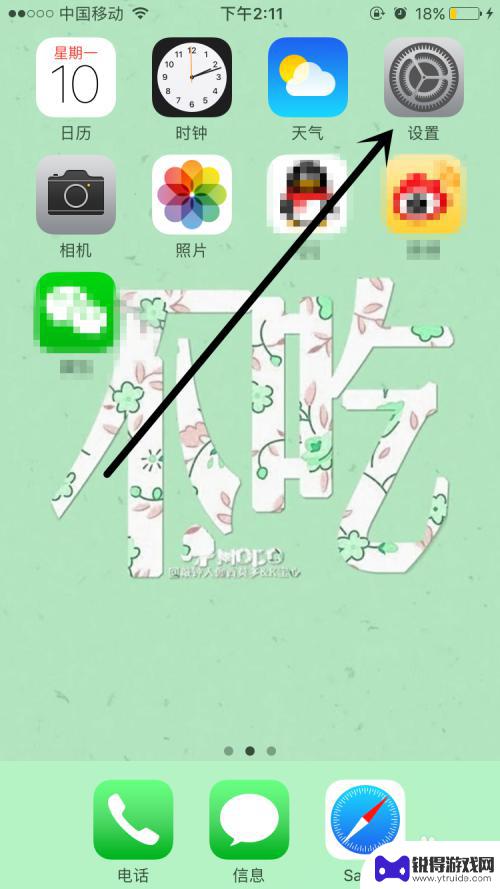
2.找到Touch ID 与密码。
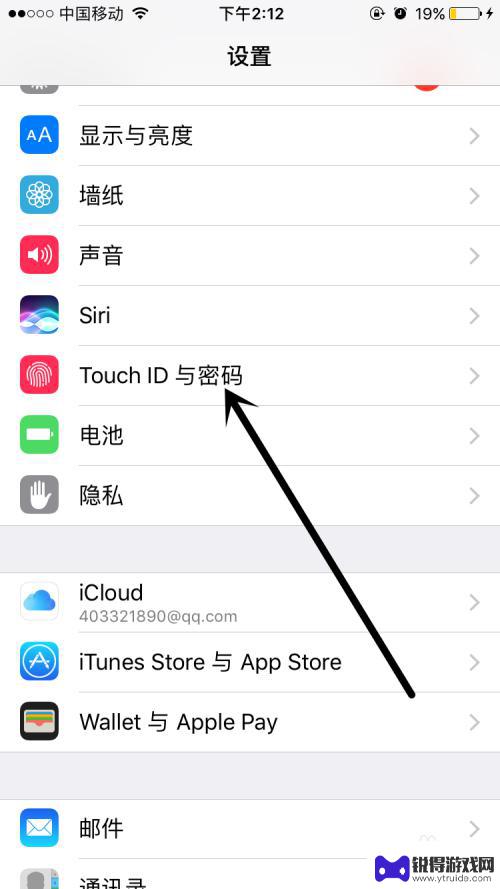
3.输入屏幕密码。
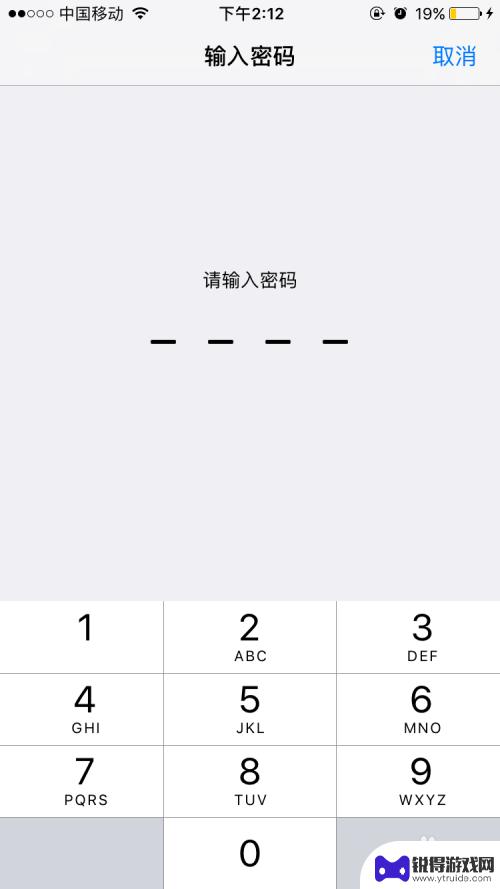
4.点击添加指纹。
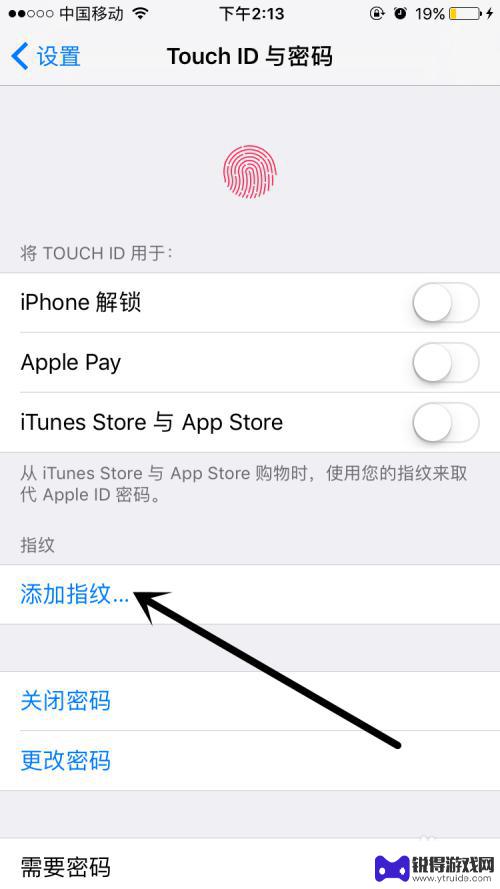
5.会出现下面这种情况,轻点一下home键。
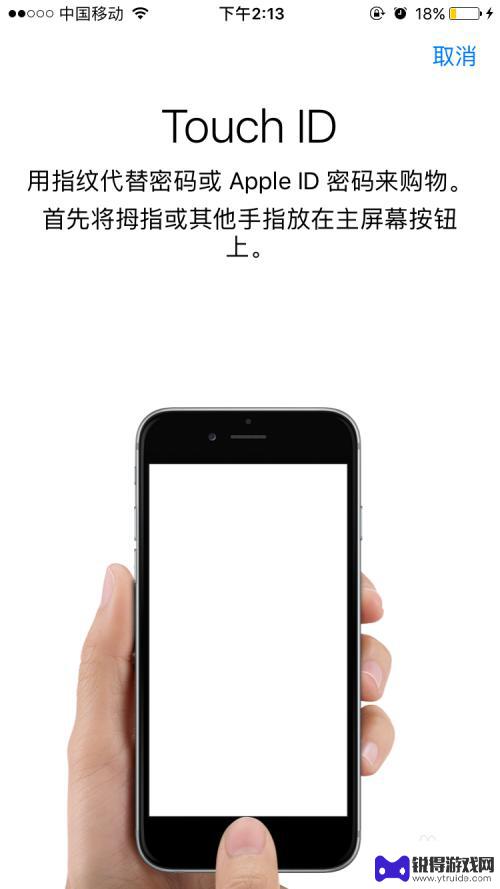
6.然后根据提示把指纹放到主屏幕按钮上,这个是要放置手指、移开手指多遍才可以完成。
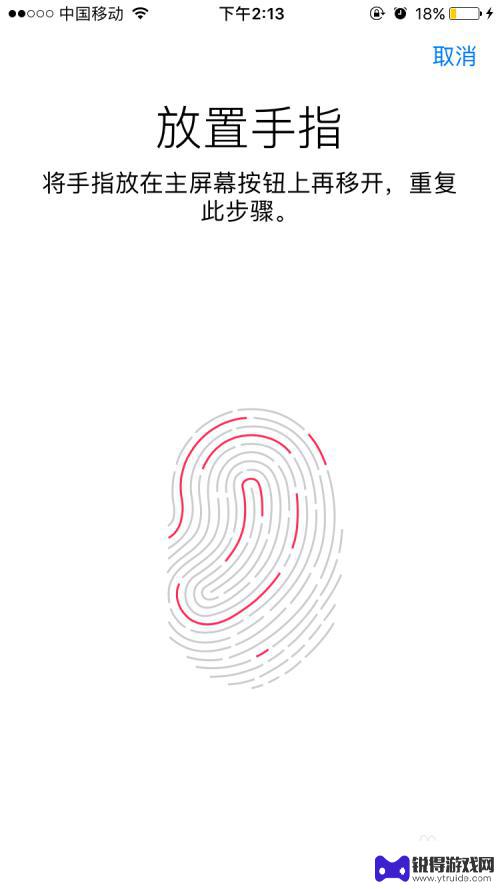
7.完成后屏幕会出现这种情况,点击继续。
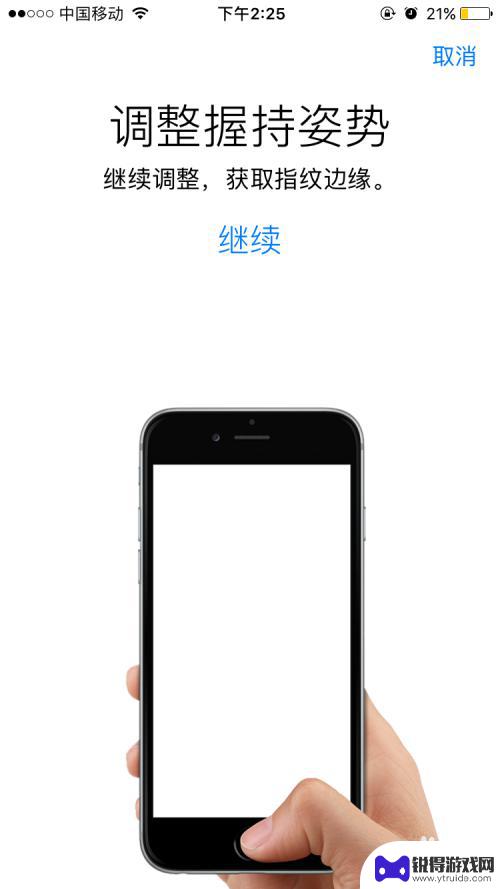
8.根据提示,会继续让把手指放到屏幕按钮上,收集旁边指纹。
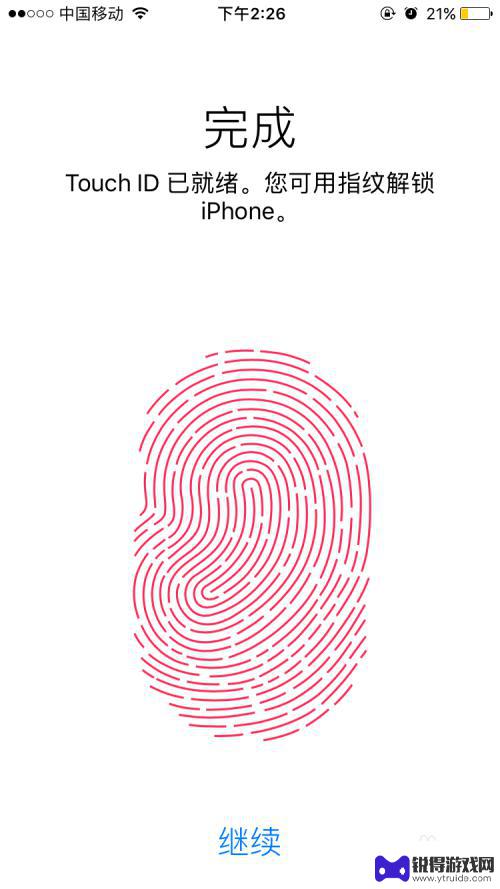
9.添加完指纹后点继续,就会返回设置的页面了。
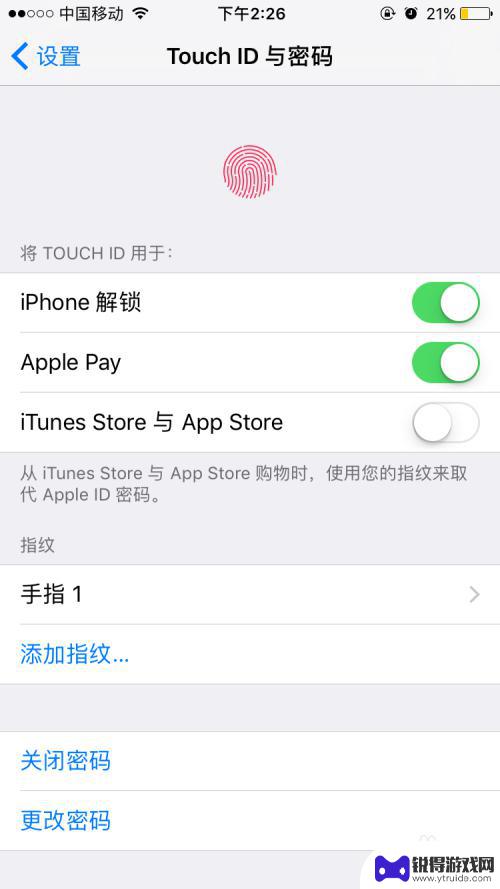
以上就是手机用指纹密码怎么设置的全部内容,如果遇到这个问题的朋友可以尝试按照我的方法来解决,希望对大家有所帮助。
热门游戏
- 相关教程
- 小编精选
-
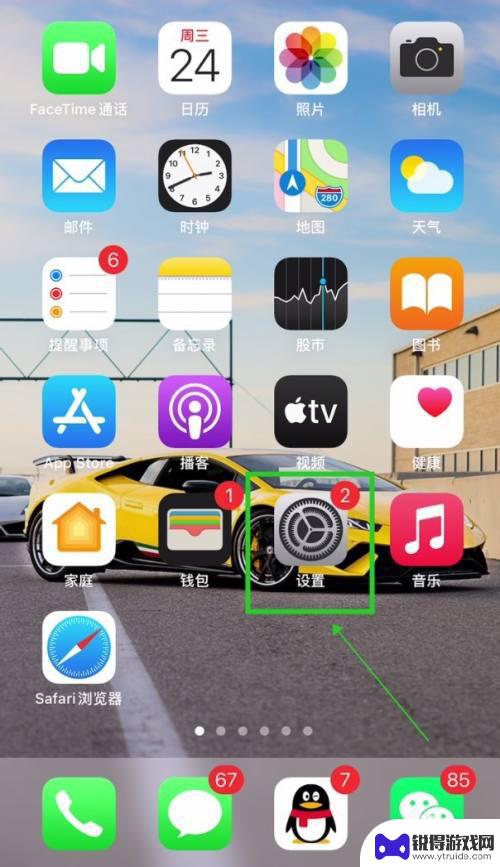
苹果手机指纹密码 苹果手机指纹密码设置步骤
苹果手机指纹密码是一种便捷且安全的解锁方式,它可以帮助用户更快速地解锁手机并保护个人隐私信息,苹果手机指纹密码设置步骤也非常简单,用户只需要在手机设置中找到Touch ID与密...
2024-07-01
-

华为手机指纹在什么地方设置 华为手机指纹密码设置步骤
华为手机的指纹解锁功能让用户可以更加方便快捷地解锁手机,提高了手机的安全性,在华为手机上设置指纹密码非常简单,只需要在设置中找到指纹识别选项,按照提示进行指纹录入即可。通过设置...
2024-07-25
-
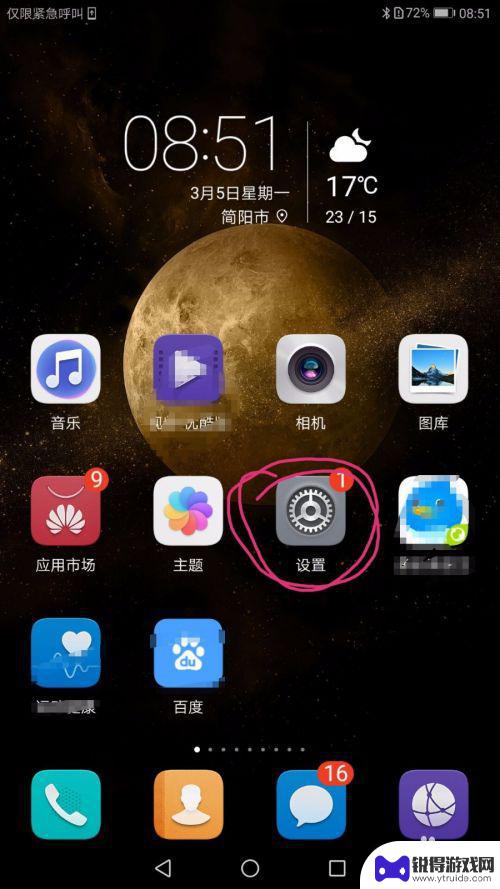
华为手机怎样设置指纹锁屏密码 华为手机指纹解锁设置步骤
在现代社会手机已经成为我们生活中不可或缺的重要工具,为了保护个人隐私和信息安全,设置一个强大的锁屏密码显得尤为重要,而在华为手机上,指纹锁屏密码的设置可以让我们更加便捷地解锁手...
2024-11-17
-
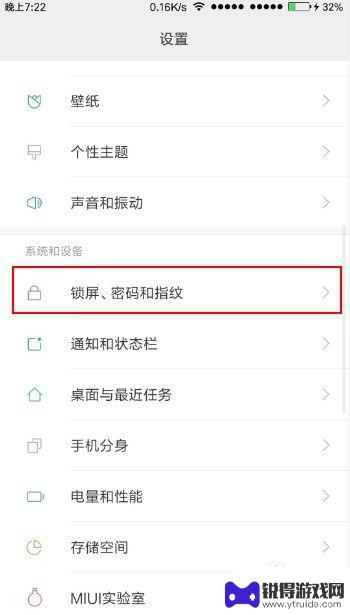
手机支付密码怎么设指纹 手机支付指纹设置方法
随着手机支付的普及,保护个人信息和资金安全变得尤为重要,其中设置支付密码和指纹支付成为了非常流行的安全方式。手机支付密码怎么设指纹呢?其实很简单,只需进入手机设置界面,找到指纹...
2024-11-11
-
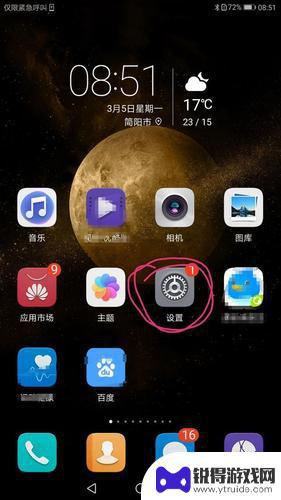
安卓手机指纹设置在哪里 安卓手机指纹解锁密码怎么设置
在现代社会手机已经成为人们生活中不可或缺的工具之一,为了保护手机中的个人信息安全,很多人选择使用指纹解锁功能。安卓手机指纹设置在哪里?安卓手机指纹解锁密码又该如何设置呢?接下来...
2024-04-05
-
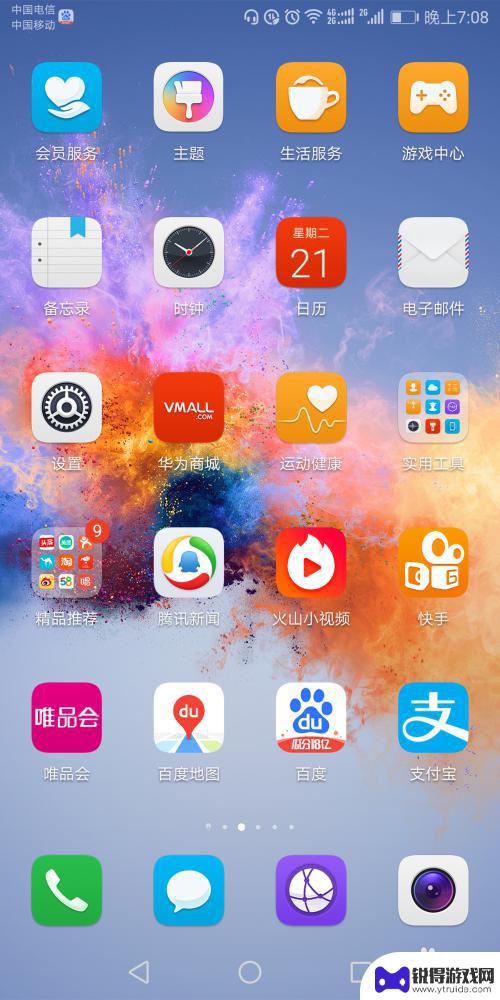
怎么要设置手机密码 如何给手机设置指纹密码
在当今社会,手机已经成为我们生活中不可或缺的一部分,为了保护个人隐私和数据安全,设置手机密码是至关重要的一步。而随着科技的不断发展,指纹密码也成为了一种更加便捷和安全的解锁方式...
2024-03-03
-

苹果6手机钢化膜怎么贴 iPhone6苹果手机如何正确贴膜钢化膜
苹果6手机作为一款备受追捧的智能手机,已经成为了人们生活中不可或缺的一部分,随着手机的使用频率越来越高,保护手机屏幕的需求也日益增长。而钢化膜作为一种有效的保护屏幕的方式,备受...
2025-02-22
-

苹果6怎么才能高性能手机 如何优化苹果手机的运行速度
近年来随着科技的不断进步,手机已经成为了人们生活中不可或缺的一部分,而iPhone 6作为苹果旗下的一款高性能手机,备受用户的青睐。由于长时间的使用或者其他原因,苹果手机的运行...
2025-02-22















